您是否遇到英特爾驅動程序問題?有時,英特爾顯卡設置在 Windows 11 上不斷崩潰。它通常在用戶嘗試訪問設置時出現,這導致其不穩定。當英特爾軟件頻繁崩潰時,它就會開始乾擾系統的操作系統。英特爾顯卡設置不斷崩潰的原因可能有很多,例如過時的驅動程序、損壞錯誤和錯誤,或者與英特爾驅動程序相關的問題。現在,如何修復 Windows 11 上英特爾顯卡設置不斷崩潰的問題?
在這篇文章中,了解如何修復英特爾顯卡設置在 Windows 11 上不斷崩潰的問題。現在,讓我們開始吧!
修復:英特爾顯卡設置在 Windows 11 上不斷崩潰
修復 1:重新安裝 Intel 顯卡驅動程序和顯示器 HDMI/音頻驅動程序
1.打開裝置經理通過按視窗+X鍵盤上的選項卡在一起。
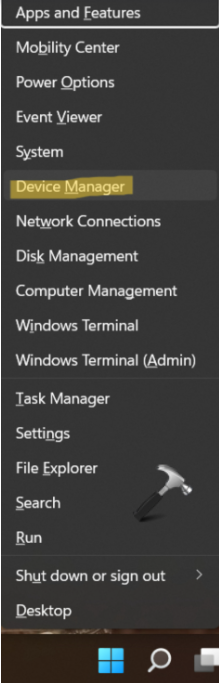
2.之後,尋找顯示適配器並擴展它。
3.接下來,右鍵單擊英特爾顯卡驅動程序並選擇卸載設備上下文菜單中的選項。
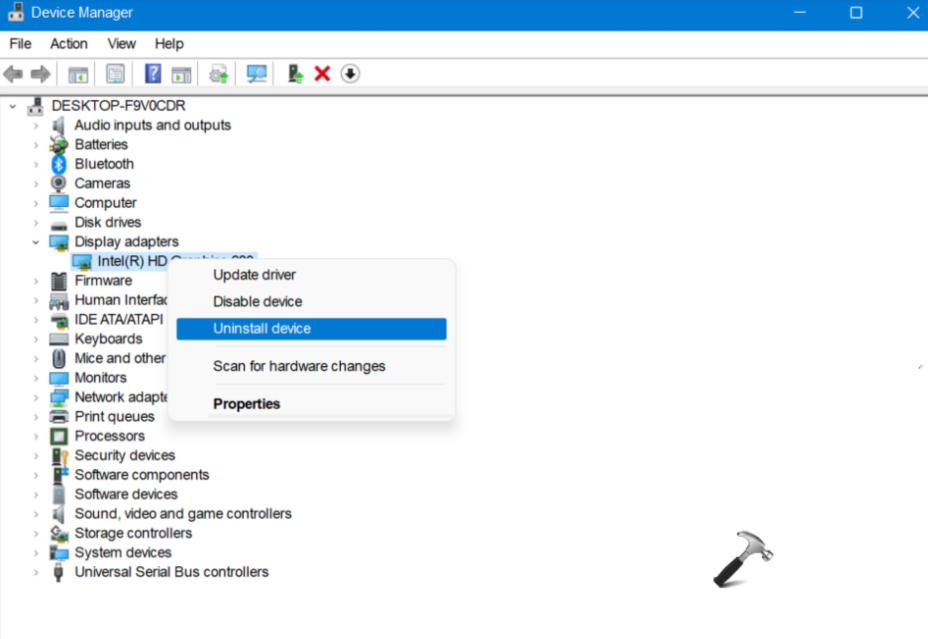
4.現在,勾選刪除該設備的驅動程序軟件並重新啟動 Windows 系統。
完成後,您還必須卸載 Intel Display HDMI/音頻驅動程序。為此,請執行以下說明:
1.打開裝置經理通過按視窗+X鍵盤上的選項卡在一起。
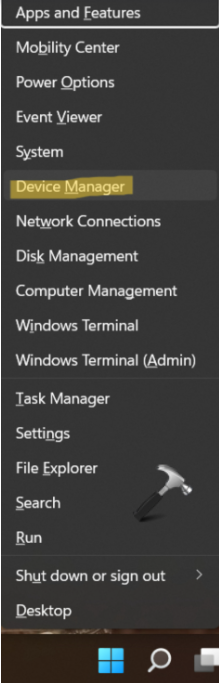
2.之後,尋找聲音、視頻和遊戲控制器並擴展它。
3.接下來,右鍵單擊英特爾顯示音頻驅動程序並選擇卸載設備上下文菜單中的選項。
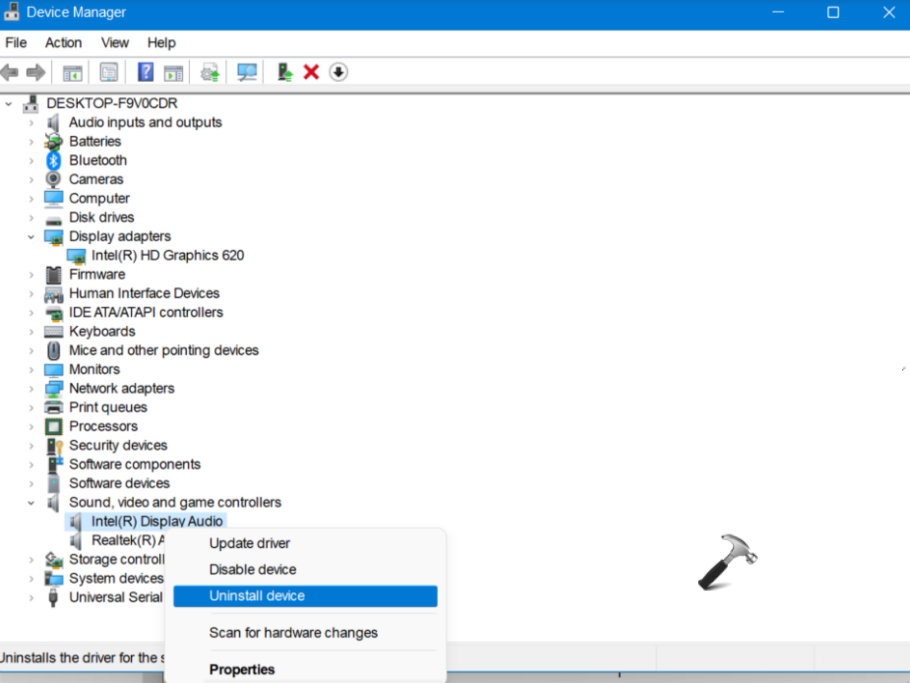
4.完成後,重新啟動 Windows 系統。
卸載過程結束後,您需要重新安裝英特爾顯卡驅動程序和顯示器 HDMI/音頻驅動程序。為此,請轉至英特爾驅動程序和支持助手。它將自動檢測並重新安裝驅動程序。
修復 2:重新安裝或更新英特爾軟件
1.打開微軟商店並尋找英特爾顯卡指揮中心。
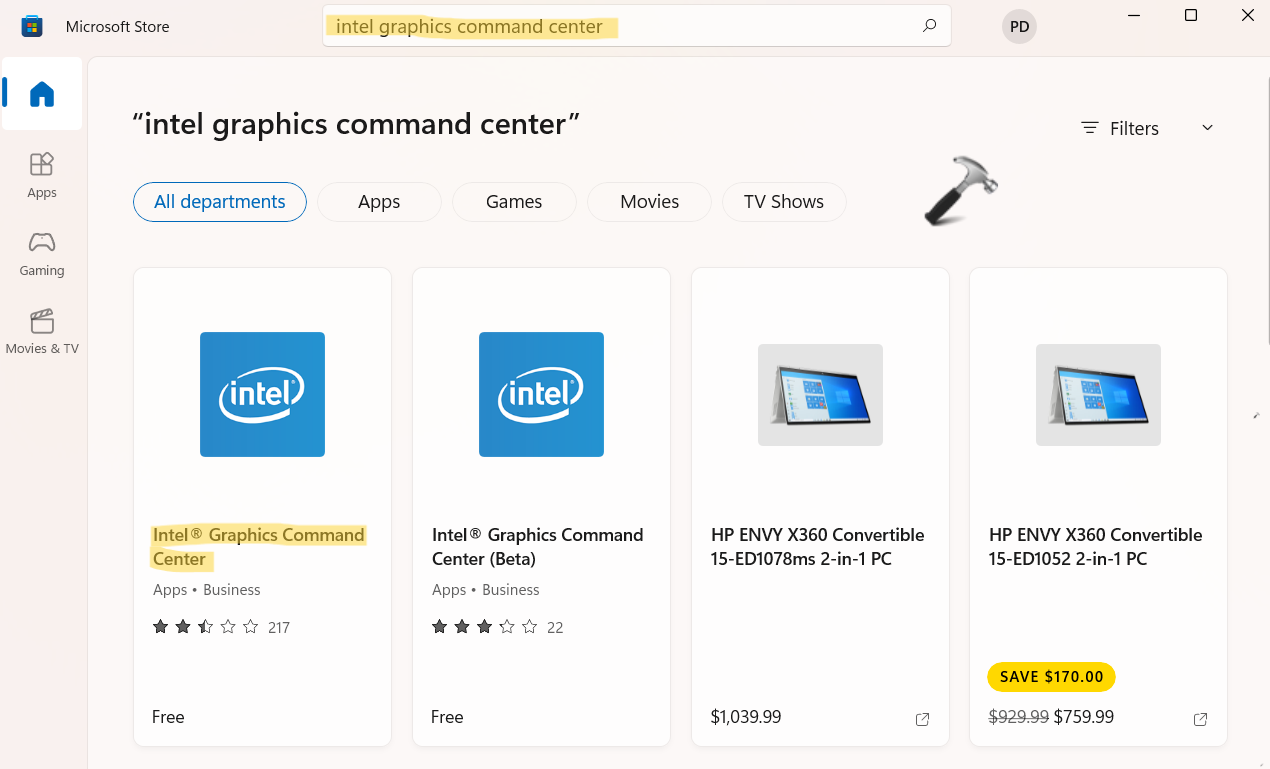
2.現在,單擊安裝按鈕來安裝它。或者,單擊更新按鈕來更新它。
建議閱讀:如何修復 Windows 11 不斷崩潰
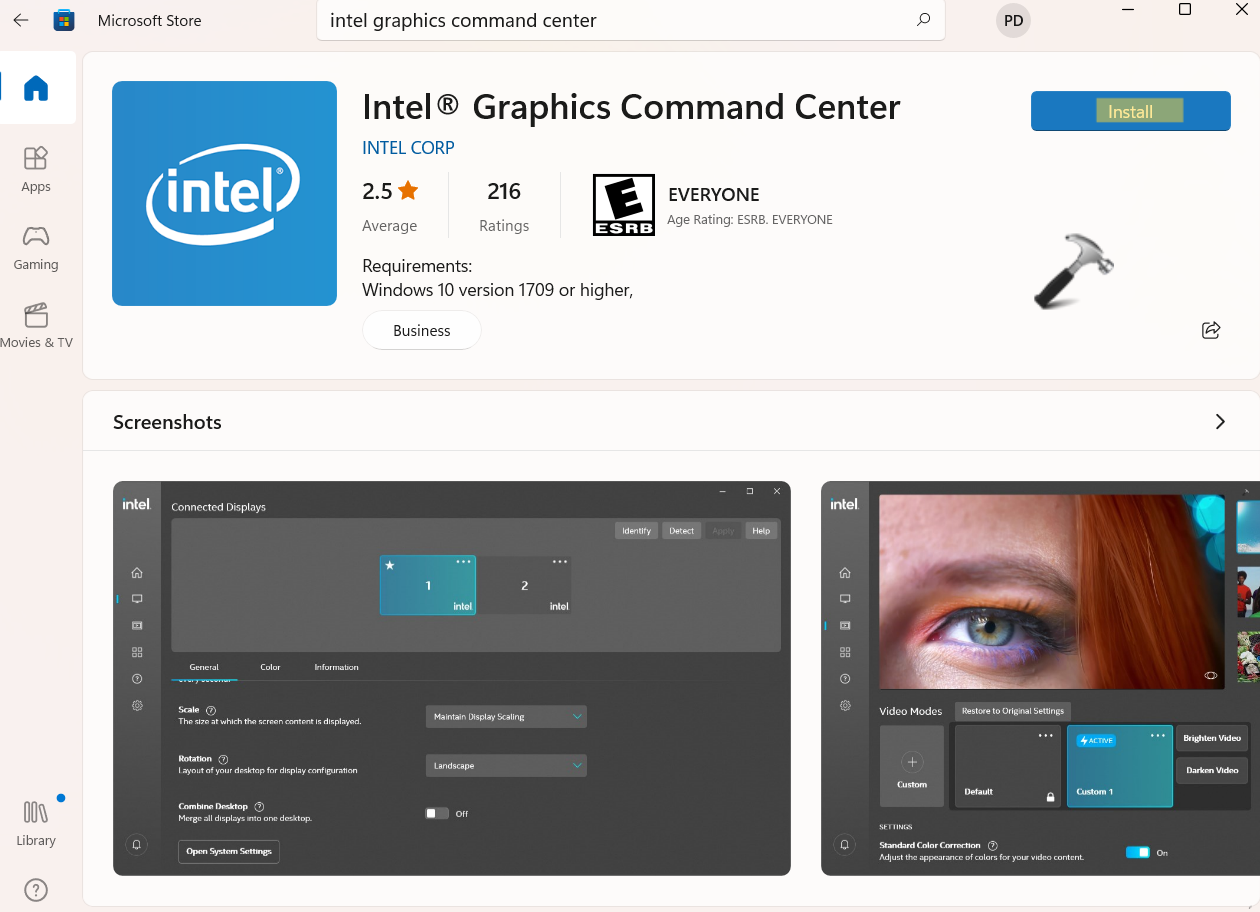
因此,Windows 用戶可以通過以下方式解決與 Windows 11 上的英特爾顯卡設置相關的問題。
